
Tartalomjegyzék:
- Szerző John Day [email protected].
- Public 2024-01-30 09:40.
- Utoljára módosítva 2025-01-23 14:47.
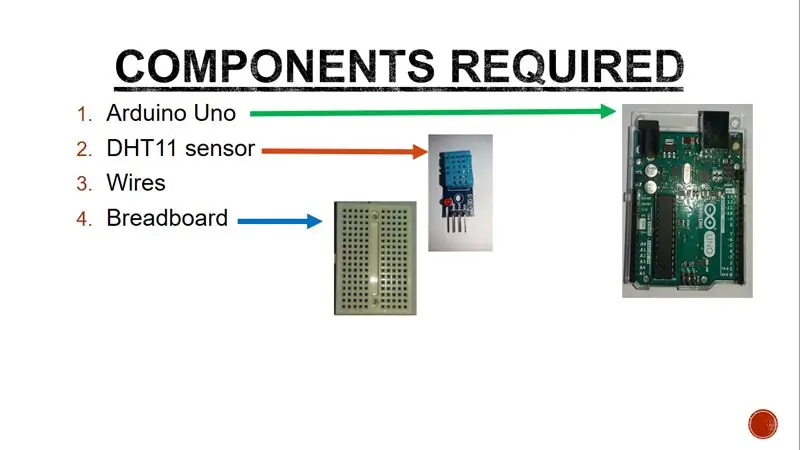

A hőmérséklet -érzékelők széles körű alkalmazási területtel rendelkeznek, sok helyen használják, ahol visszacsatolási rendszerként működnek. A piacon többféle hőmérséklet -érzékelő érhető el, különböző specifikációkkal. Néhány hőmérséklet -érzékelő lézeres technikát használt a hőmérséklet mérésére. Ez a típusú hőmérséklet -érzékelő távolról leolvasta a hőmérséklet -érzékelőt, de ebben az oktatóanyagban csak a dht11 érzékelőt fogjuk használni a környező hőmérséklet mérésére és páratartalom.
1. lépés: Szükséges összetevők:
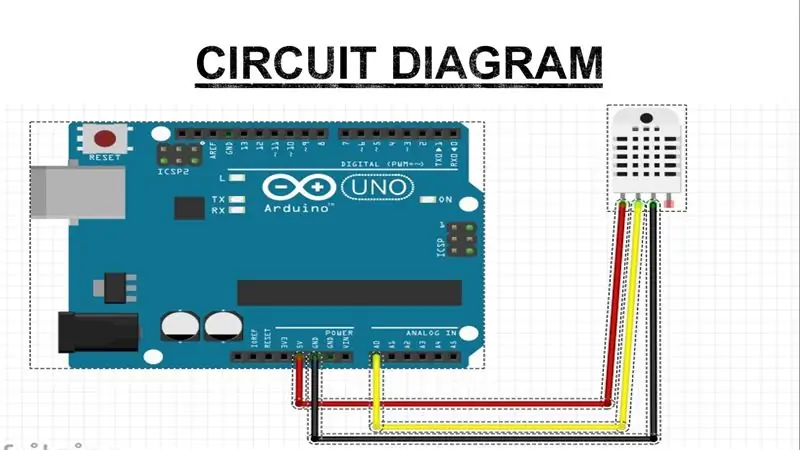
- Arduino Uno
- dht11 érzékelő
- Kenyeretábla
- Vezetékek
2. lépés: Csatlakozások:

Arduino Pin A0 ----- dht11 adattű
VCC ------ VCC
GND ------- GND
Magyarázat:
dht11 érzékelő: A dht11 a környező hőmérséklet és páratartalom mérésére szolgál. Az érzékelő 4 tűs csomagban található, amelyből csak három érintkezőt kell használni.
Várakozások:
1. Üzemi feszültség: 3.3v -5v
2. Üzemi áram: 0,3 mA
3. Hőmérséklet tartomány: 0 ° C és 50 ° C között
4. Páratartalom tartomány: 20% - 90%
5. Felbontás: 16 bites
6. Pontosság: ± 1%(mindkettő)
3. lépés: Forráskód:
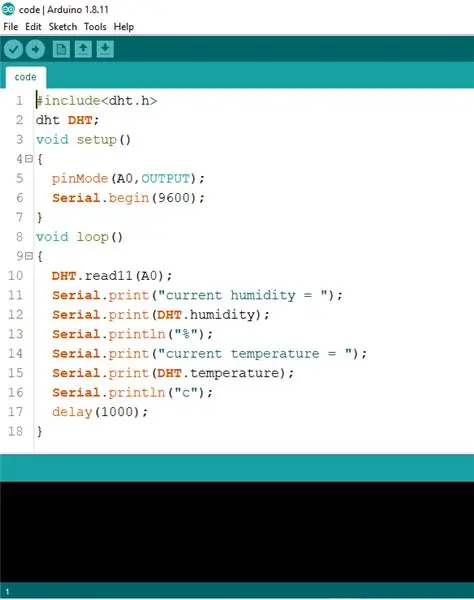
Használja a következő linket a dht11 könyvtárának letöltéséhez:
kattintson ide a kód megszerzéséhez
Program kód:
#tartalmazza DHT;
üres beállítás ()
{
pinMode (A0, OUTPUT);
Sorozat.kezdet (9600);
}
üres hurok ()
{
DHT.read11 (A0);
Serial.print ("aktuális páratartalom =");
Soros.nyomtatás (DHT.nedvesség);
Serial.println ("%");
Serial.print ("aktuális hőmérséklet =");
Soros.nyomtatás (DHT.hőmérséklet);
Soros.println ("c");
késleltetés (1000);
}
Magyarázat:
#befoglalni
dht DHT;
A dht.h az a könyvtár, amely extra funkciókat biztosít a kódsor minimalizálásához, és egyszerűvé és könnyen érthetővé teszi a kódot.
pinMode (A0, OUTPUT);
pinMode (A0, OUTPUT) A pinMode funkció a tű irányának beállítására szolgál, legyen az INPUT vagy OUTPUT.
Sorozat.kezdet (9600);
Serial.begin (9600) A Serial.begin funkció lehetővé teszi az Arduino és a számítógép közötti kommunikációt, a 9600 pedig az átviteli sebességet, ami azt jelenti, hogy az Arduino és a számítógép közötti adatátvitel sebessége egy második 9600 bites adatátvitel során.
DHT.read11 (A0);
A DHT.read11 (A0) read11 függvény az érzékelőből származó adatok olvasására szolgál.
Soros.nyomtatás (DHT.nedvesség);
Soros.nyomtatás (DHT.humidity) A DHT.humidity függvény a páratartalom és az adatok olvasására szolgál a számítógépre.
Soros.nyomtatás (DHT.hőmérséklet);
Soros.nyomtatás (DHT.temperature) A DHT.temperature funkció a hőmérséklet leolvasására és az adatok elküldésére szolgál a számítógépre.
4. lépés: Alkalmazások:
1. Helyi időjárás állomás.
2. Páratartalom és hőmérséklet mérés
Ajánlott:
Páratartalom, nyomás és hőmérséklet számítása BME280 és foton interfész használatával: 6 lépés

Páratartalom, nyomás és hőmérséklet számítása BME280 és foton interfész használatával: Számos olyan projekttel találkozunk, amelyek hőmérséklet-, nyomás- és páratartalom -ellenőrzést igényelnek. Így rájövünk, hogy ezek a paraméterek valójában létfontosságú szerepet játszanak abban, hogy megbecsüljük a rendszer működési hatékonyságát különböző légköri körülmények között
Hőmérséklet és páratartalom mérése DHT11 / DHT22 és Arduino használatával: 4 lépés

Hőmérséklet és páratartalom mérése a DHT11 / DHT22 és az Arduino használatával: Ebben az Arduino bemutatóban megtanuljuk, hogyan kell használni a DHT11 vagy a DHT22 érzékelőt a hőmérséklet és páratartalom mérésére az Arduino táblával
Arduino meteorológiai állomás a BMP280 -DHT11 használatával - Hőmérséklet, páratartalom és nyomás: 8 lépés

Arduino meteorológiai állomás a BMP280 -DHT11 használatával - Hőmérséklet, páratartalom és nyomás: Ebben az oktatóanyagban megtanuljuk, hogyan készítsünk időjárás -állomást, amely HŐMÉRSÉKLETET, PÁRÁT ÉS NYOMÁST jelenít meg a TFT 7735 LCD -kijelzőn
ESP8266 NodeMCU hozzáférési pont (AP) webszerverhez DT11 hőmérséklet -érzékelővel és nyomtatási hőmérséklet és páratartalom a böngészőben: 5 lépés

ESP8266 NodeMCU hozzáférési pont (AP) webszerverhez DT11 hőmérséklet -érzékelővel és nyomtatási hőmérséklet és páratartalom a böngészőben: Sziasztok srácok, a legtöbb projektben ESP8266 -ot használunk, és a legtöbb projektben ESP8266 -ot használunk webszerverként, így az adatok hozzáférhetők bármilyen eszköz wifi -n keresztül az ESP8266 által üzemeltetett webszerver elérésével, de az egyetlen probléma az, hogy működő útválasztóra van szükségünk
ESP32 alapú M5Stack M5stick C időjárásfigyelő DHT11 - Hőmérséklet-páratartalom és hőindex figyelése az M5stick-C-n DHT11 segítségével: 6 lépés

ESP32 alapú M5Stack M5stick C időjárásfigyelő DHT11 | Figyelje a hőmérséklet-páratartalom és hőindexet az M5stick-C-n DHT11 segítségével: Sziasztok, ebben az oktatóanyagban megtanuljuk, hogyan kell összekapcsolni a DHT11 hőmérséklet-érzékelőt az m5stick-C-vel (az m5stack fejlesztőlapja), és megjeleníteni az m5stick-C kijelzőjén. Tehát ebben az oktatóanyagban a hőmérsékletet, a páratartalmat és az amp; melegítem
